Vi distribuerar Wi-Fi från Android
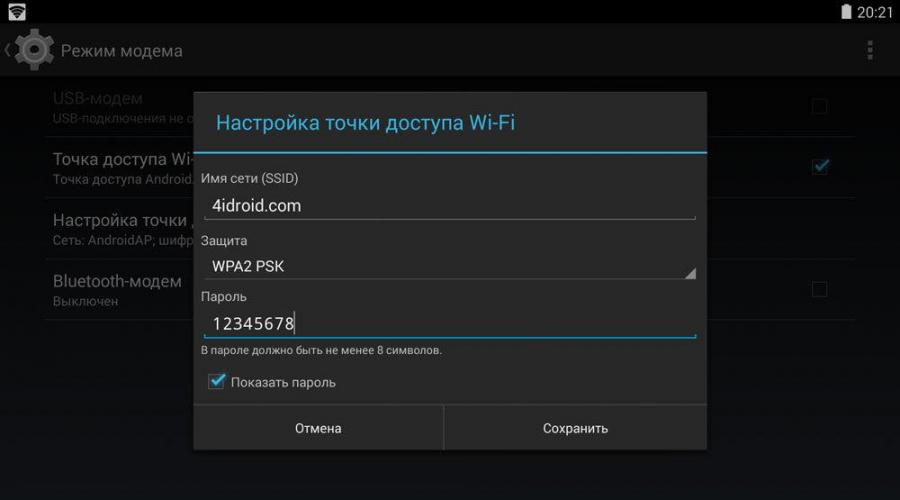
Idag används internet på olika enheter, från telefoner till tv-apparater. De flesta har en höghastighetsanslutning hemma och en Wi-Fi-router som kan distribuera internet till alla enheter i huset. Men ibland händer det att routern går sönder, linjen går sönder eller att de helt enkelt glömt att betala. Och här behöver du också snarast använda informationen på World Wide Web. Vad ska man göra?
Android-enheter distribuerar Wi-Fi inte sämre än iPad (iPhone)
Du kan försöka komma åt Internet från en surfplatta eller smartphone, men en liten skärm kan inte jämföras med en bärbar datorskärm. Dessutom stöder mobila webbläsare inte alltid alla nätverksstandarder som deras motsvarigheter för stationära datorer. Det är här Android-enheternas förmåga att fungera som en trådlös åtkomstpunkt kommer till undsättning. Bara några tryckningar på skärmen - och du kan använda mobilt internet på vilken annan enhet som helst via Wi-Fi. Dessutom har moderna 3G- och 4G-standarder nästan kommit ikapp i hastighet, och på vissa ställen till och med överträffat kabelanslutningar, och tarifferna låter dig använda World Wide Web fullt ut.
Det finns två sätt att distribuera Wi-Fi från Android till andra enheter: standardverktyg och tredjepartsprogram. Låt oss ta en närmare titt på var och en av dem.
Etablerade fonder
Den här funktionen dök upp i Android version 2. Användare var glada över att välkomna den här funktionen, eftersom den i vissa fall är mycket användbar. Principen har inte ändrats i nya versioner av systemet, den enda skillnaden ligger i var menyalternativen finns.

I de flesta modeller är ren Android 4 installerad (utan ytterligare proprietära skal), så den trådlösa åtkomstpunkten aktiveras enligt följande: Inställningar - Trådlösa nätverk - Mer - Modemläge - Wi-Fi-åtkomstpunkt. Efter påslagning visas ett informationsfönster med nätverksnamn och lösenord.
På Samsung-enheter med deras proprietära Touchwiz-skal kommer inställningsvägen att vara följande: Inställningar - Nätverksanslutningar - Modem och hotspot - Mobil hotspot. På andra system kan "Andra nätverk" visas istället för "Mer". Det är svårt att lista absolut alla fall, men detta är principen. På äldre enheter med Android 2.3 aktiveras distributionen i Inställningar - Nätverk - Modem - Mobilmodem.
Vi kom på hur vi skulle slå på den. Nu behöver åtkomstpunkten konfigureras så att ingen tredje part använder vår begränsade mobiltrafik. Oavsett skal, låter systemet dig konfigurera nätverksnamnet, metoden. Du kan också begränsa antalet anslutna användare. Öppna menyn för punktinställningar mittemot aktiveringsreglaget. Ändra de data som krävs i avsnittet "Konfigurera en Wi-Fi-åtkomstpunkt". Efter att ha avslutat kommer alla inställningar att sparas.
Alla manipulationer får endast utföras första gången du aktiverar funktionen. I framtiden behöver du bara slå på åtkomstpunkten och distribuera Internet. Den inbyggda funktionaliteten är tillräckligt för regelbunden användning.
Specialapplikationer
Om du tycker att detta är svårt, eller om du bara är för lat för att mixtra med inställningarna, kan du ladda ner speciella applikationer från Play Market som aktiverar en internetåtkomstpunkt med ett klick. De ändrar ingenting med din telefon, de slår bara på och stänger av internetdelningsläget.
osmino: Ge bort WiFi gratis
När du har installerat applikationen hittar du den i menyn på din surfplatta eller smartphone och startar den. Ett fönster öppnas med nätverksnamnet och lösenordet, som förresten kan inaktiveras. Du kan ändra dem om du vill. Klicka på "Giveaway"-knappen så kan du. I menyn blir ikonen blå med skjutreglaget flyttat till höger. För att stoppa distributionen, gå in i programmet igen och klicka på "Stoppa distribution". Ikonen blir svart och skjutreglaget flyttas åt vänster.

WiFi-hotspot (widget)
Ett litet program som har en skrivbordswidget för att snabbt aktivera och inaktivera trådlöst modemläge på en Android-enhet. Låter dig ändra widgetens färg och ikonstorlek, aktivera eller inaktivera dataöverföring och även starta Wi-Fi efter att distributionen har inaktiverats.